
在平常我们的店铺装修中,经常会遇到在一张图片上做产品链接,或者在一张海报上做产品的链接,在这个时候我们就需要用到DW来给我们做热点链接,方便我们的店铺装修。
步骤
把我们在ps软件中做好的图片先上传到到图片空间,然后复制图片链接,新建一个html的空白页面,把图片链接复制粘贴在代码区域

如果我们要对图片的某一个区域做链接,点击一下右边的图片,然后选择页面下方合适的热点工具

点击热点工具中的圆形热点工具,在我们需要做热点的地方,用热点给覆盖住了
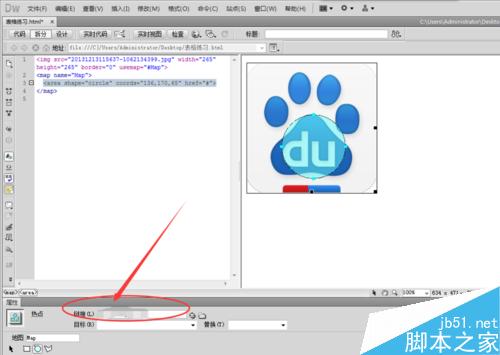
热点区域选好了之后,我们需要为该热点设置连接,当在海报点击我们设置热点的区域后,会跳转到我们之前在这里设置到的区域连接。在放连接之前,我们把“#”去掉,然后再放连接

设置好链接之后,需要我们选择链接在浏览器里打开的方式,例如打开新的窗口,或者在原来的窗口跳转等等,一般网店的话,选择blank打开的方式就可以了

接下来我们要把页面保存下来,打开预览我们设置的效果,例如点击是否有跳转等等,没有问题之后再负责代码到网店的装修页面去
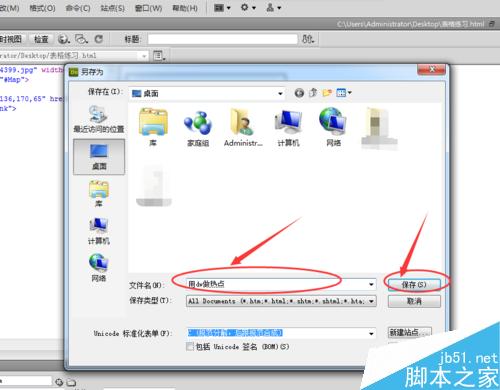

注意事项
设置的热点区域在发布时是没有看到的,只在我们在dw设置的时候看到我们选择的热点区域
以上就是dw热点链接制作方法介绍,操作很简单的,大家学会了吗?希望这篇文章能对大家有所帮助!
如上图,padding值是复合属性按照顺时针(上右下做)顺序,其中padding的内边距影响...
先来看一下效果,这在CSS3之前,完全是不可想象的,只有图片才能做的到,但在HTM...
一、少用偏门。 类似break-word断行,z-index手动分层,还有像垂直对齐等等这些...
接口和类型别名非常相似,在大多情况下二者可以互换。在写TS的时候,想必大家都...
前言 当页面的html结构嵌套的盒子很多的时候,可能会导致一个页面中含有多个垂直...
recorder.js microphone基于HTML5的录音功能,输出格式为mp3文件。 前言 完全依...
1.什么是母校?就是那个你一天骂他八遍却不许别人骂的地方。 2.拍毕业照三秒的...
在经典配色中,可能每个人都不会否认黑白灰的永恒魅力。虽然人们总是想outstandi...
简介 Amaze UI 是一个针对 HTML 5 开发的轻量级、模块化、移动优先的跨屏前端框...
png透明 AlphaImageLoader filter:progid:DXImageTransform.Microsoft.AlphaImag...